Heim >Computer-Tutorials >Fehlerbehebung >So schließen Sie OneDrive unter Win11
So schließen Sie OneDrive unter Win11
- WBOYWBOYWBOYWBOYWBOYWBOYWBOYWBOYWBOYWBOYWBOYWBOYWBnach vorne
- 2024-02-13 20:18:311422Durchsuche
Der PHP-Editor Zimo zeigt Ihnen, wie Sie OneDrive im Win11-System schließen. Mit der Einführung des Win11-Systems ist OneDrive als Vertreter des Cloud-Speicherdienstes von Microsoft natürlich Teil des Systems geworden. In einigen Fällen benötigen oder möchten Benutzer OneDrive jedoch möglicherweise nicht verwenden, sodass das Deaktivieren erforderlich ist. Wie kann man OneDrive im Win11-System deaktivieren? Schauen wir uns im Folgenden die einzelnen Schritte an.
1. Klicken Sie unten in der Taskleiste auf das „onedrive“-Symbol.

2. Klicken Sie dann auf die angegebene Option „Hilfe & Einstellungen“ und wählen Sie „OneDrive schließen“.
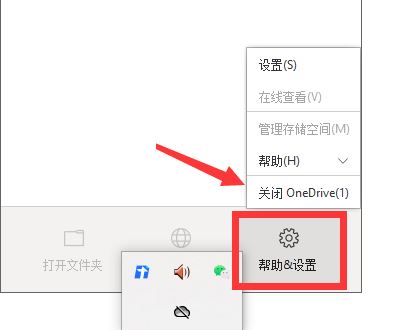
3. Wenn Sie OneDrive nicht in der Taskleiste finden, klicken Sie mit der rechten Maustaste auf das Startsymbol und wählen Sie „Einstellungen“ aus den Optionen oben, um es zu öffnen.
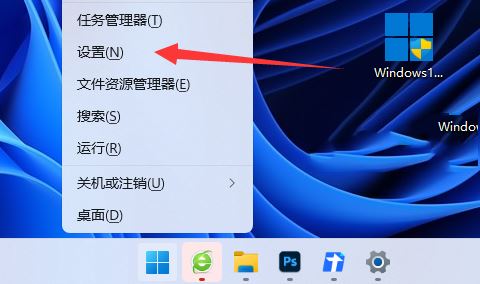
4. Nachdem Sie die neue Benutzeroberfläche aufgerufen haben, klicken Sie auf „Benachrichtigung“, um sie zu öffnen.
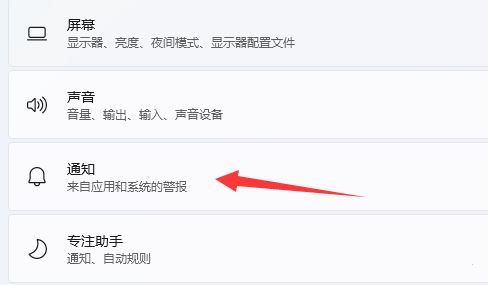
5. Suchen Sie nach „onedrive“ und schalten Sie den Schalter auf der rechten Seite aus.
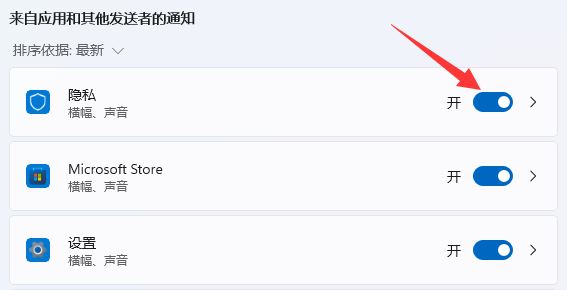
Das obige ist der detaillierte Inhalt vonSo schließen Sie OneDrive unter Win11. Für weitere Informationen folgen Sie bitte anderen verwandten Artikeln auf der PHP chinesischen Website!
In Verbindung stehende Artikel
Mehr sehen- Wird Win11 mit Dekomprimierungssoftware geliefert?
- Wie kann ich den Win11-Schlüssel anzeigen? Wie kann ich den Win11-Schlüssel anzeigen?
- So aktivieren Sie den Win11 Excellent Performance Mode
- So nutzen Sie Suchmaschinen effizient in Win10- und Win11-Systemen
- So entfernen Sie den Verknüpfungspfeil in Win11

